流行りのRPAやってみた~その2(Hello しょー)
前回UiPathのインストールまでやったので、今回はプログラミング初心者恒例の「Hello World」的なものを作ってみました。
完成はこんな感じ。
「名前の入力」→「気分の入力」→「メッセージ出力」
UiPathについては右も左もわからないので、
今回はこのページを参考にさせてもらいました。
UiPathではじめるRPA入門 (2) 〜 こんにちは、世界 – 株式会社チュートリアル
まずは空のプロジェクトを作成
- Name:プロジェクト名
- Location:保存場所
- Description:プロジェクトの説明

画面構成はOffice系の印象があって馴染みやすい感じです。
左側からFlowchartを選んで、真ん中あたりにドラッグアンドドロップ。
※真ん中あたりまで持ってこないと反応してくれなかったです。

画面中央にFlowchartの枠ができるので、その中にMessageBoxを同じように追加してStartと矢印で結びます。
そのあと、右側のプロパティでいろいろ設定します。
※MessageBoxはその名の通り、C#でいうMessageBox、JavascriptでいうAlertみたいないものを表示するやつです。
プロパティではとりあえずこの2つを設定
- Content:メッセージボックスで表示する内容を入力
- Title:メッセージボックスのウィンドウ枠に表示する内容を入力
※””で括ることがポイント。ちょっとこの辺がプログラミングっぽい感じですね。

これで一旦保存して、F5で実行。メッセージボックスが表示されれば成功

これだけだと味気ないので、ちょっと改良します。
Input Dialogを追加してこのようにフローを修正。
以下のプロパティを設定します。
- DisplayName:オブジェクトの名前(設定するとFlowchart上の名前が変わる)
- Label:メッセージとして表示する内容を入力
- Title:ウィンドウ枠に表示する内容を入力
- Result:※あとから記載します

ここで入力した内容をメッセージボックスに渡したいので、アウトプット項目のResultを設定します。
まずはこんな感じで入力状態にして、

ここで右クリックすると、Create Variable(変数を作る)というのがあるのでこれを選択

strUserNameという変数を名を入力

そうすると変数が作成されると同時に、
このInputDialogで入力した内容が、このstrUserNameに代入される。
作成した変数は画面下部の「Variables」をクリックすると一覧が表示される。
- Name:変数名
- Variable type :型(StringとかInt32とかGenericValueとか)
- Scope:変数の有効範囲
- Default:初期値。変数に値がセットされていないときに使用される値
※GenericValueは文字列とか数値とか日付とか配列とかなんでも格納できるちょっと特別な型です。型変換とかミスると変な動きをするので注意が必要ですが、簡単な処理ならGenericValueだけでもいいかも。(Javaとかやってると、どうしてもきちんとした型を設定したくなるけど)
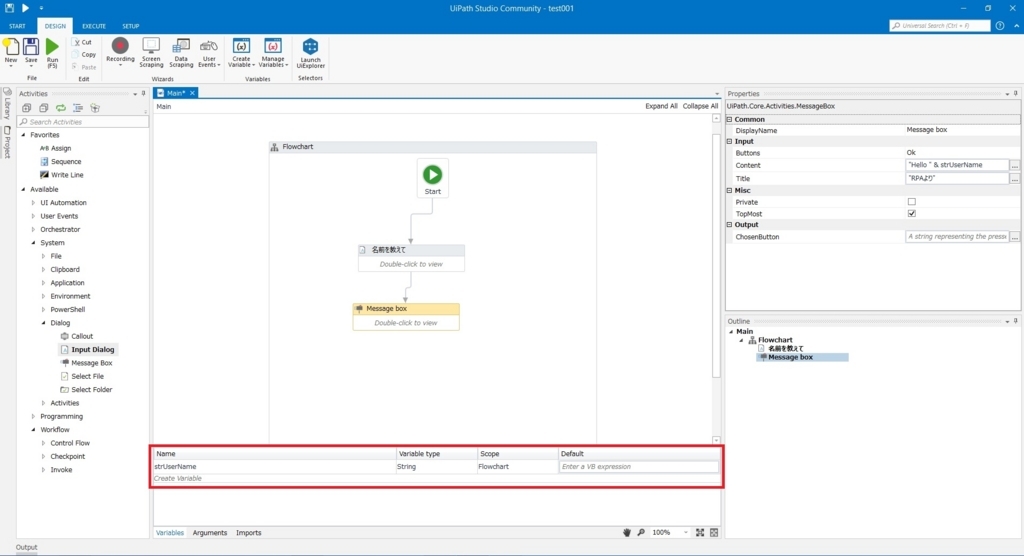
最後にメッセージボックスのプロパティを下記の値に修正すれば完了です。
- Content:"Hello " & strUserName
※&で文字列結合する感じ

実行して確認

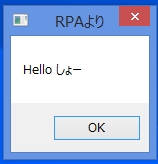
いい感じ。もう少し手を入れます。
InputDialogをもう1個追加します。プロパティはこんな感じ
これでラジオボタンができます。(要素が4つ以上だと自動的にドロップダウンリストになるみたい)
- DisplayName:今日の気分
- Label:"こんにちは" & strUserName &" 今日の気分は?"
- Option:{"良い","悪い"}
- Result:strFeeling
※strFeelingはGenericValue型の変数です。

さらに、Flow DecisionとMessageBoxを追加してこのように修正します。
Flow DecisionはIF文のようなものですね。プロパティはこんな感じ。
- Condition:strFeeling = "良い"
- DisplayName:気分判断
※条件式の等式は「==」ではなく「=」というのがポイント。VBみたい…

True側のMessageBoxの値とFalse側のMessageBoxの値を設定して完了


実行するとこんな感じです。



今回はここまで
次回はWEBページを操作してみたいと思います。